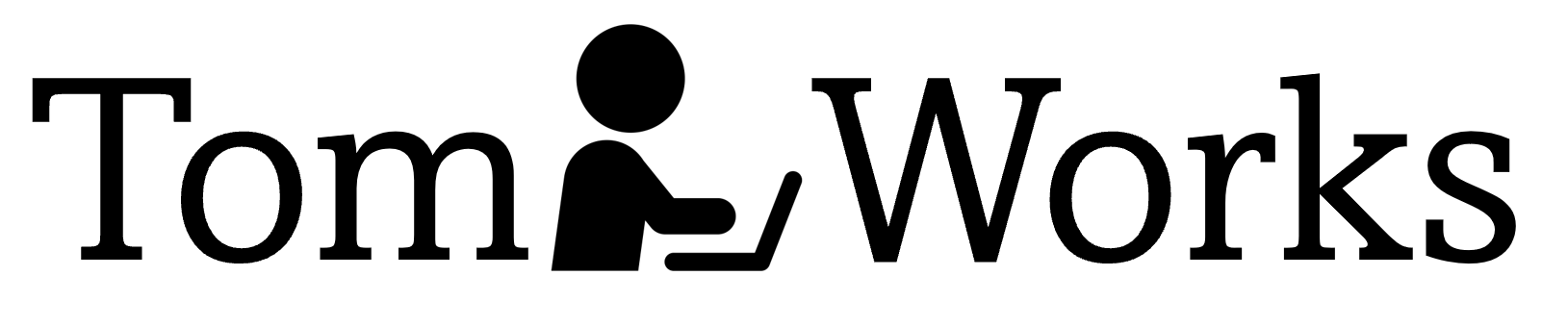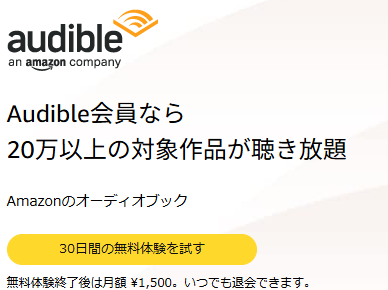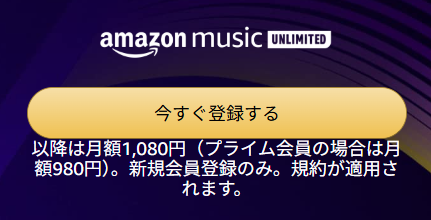Coursera(コーセラ)/MOOCs
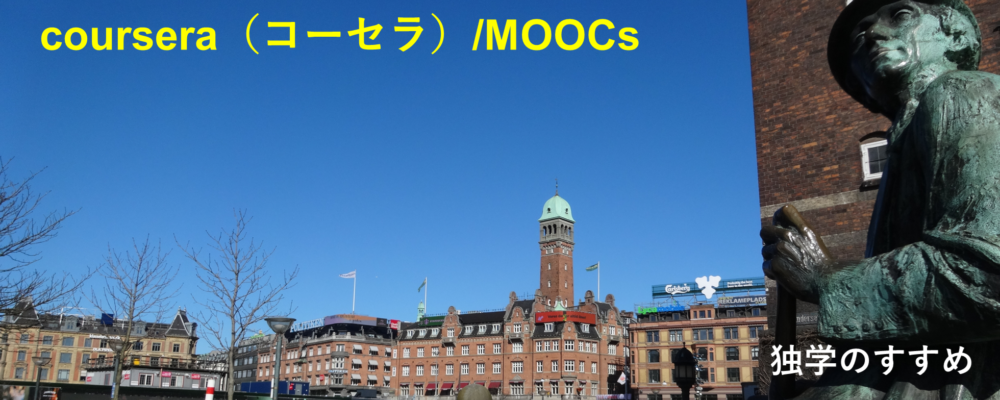
![]() :
:
Coursera(コーセラ)とは・・・
「Coursera(コーセラ)」はMOOCsの事例として有名です。Wikipediaにも以下の記載があります。
| Coursera(コーセラ)(Wikipedia) |
|---|
| コーセラ(英名:Coursera)は、スタンフォード大学コンピュータサイエンス教授アンドリュー・ンとDaphne Kollerによって創立された教育技術の営利団体である。世界中の多くの大学と協力し、それらの大学のコースのいくつかを無償でオンライン上に提供している |
Coursera(コーセラ)のサイトでも確認してみましょう。Coursera(コーセラ)サイトでは言語として日本語が選択できて多くのページが日本語で閲覧できますが、この「概要」ページはまだ英語のままでした。(意訳してみました。)
| Coursera(コーセラ)サイトでの説明 |
|---|
| ー 学びを通じて世界に貢献しよう ー Coursera(コーセラ)は300以上の主要な大学や企業と提携し個人や組織に柔軟で手頃な価格でアクセスでき、1億4800万人の学習者と7000以上のキャンパス、企業、政府が、いつでもどこからでも世界クラスの学びを利用しています。 |
それでは、この「 Coursera(コーセラ)」を活用すべく実際に登録してみましょう。
上記の Coursera(コーセラ)トップページをクリックしてから登録作業を始めます。Coursera(コーセラ)では日本語が選択できるので入りやすいですね。
1.今回は Coursera(コーセラ)トップページの左上にて「個人向け」を選択しましょう。右上(或いは画面中央左側)の「参加は無料」をクリックします。(参加は無料です。)
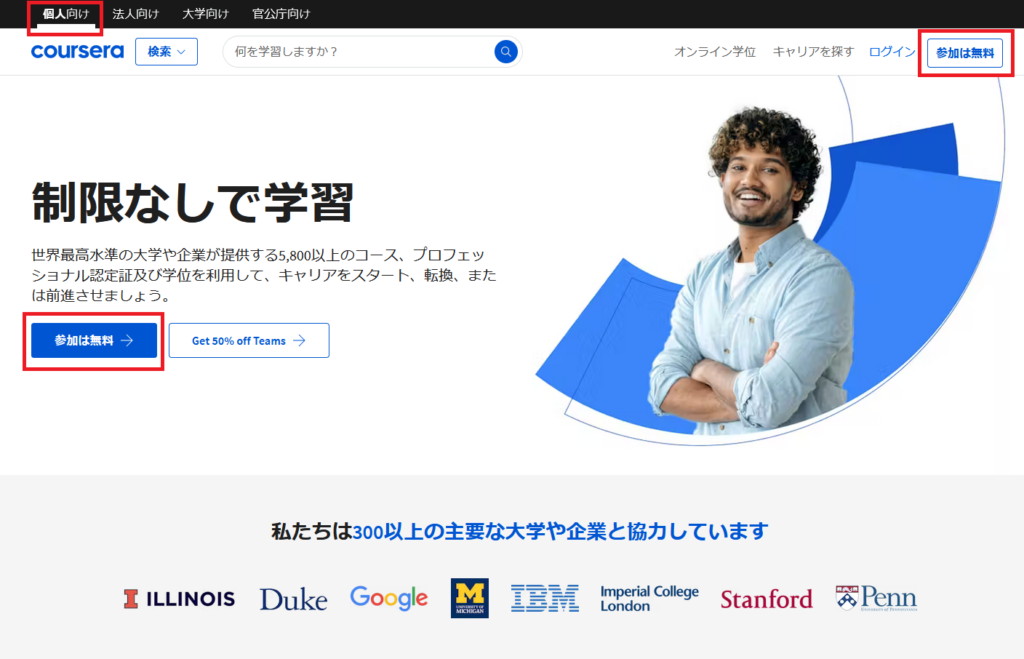
2.「サインアップ」のサブ画面が開きます。今回もシンプルに進めるため事前に登録してあった自分用のGoogleメールアドレスを使うことにします。やや下部にある「Googleで続行する」ボックスをクリックしましょう(赤枠部分です)。
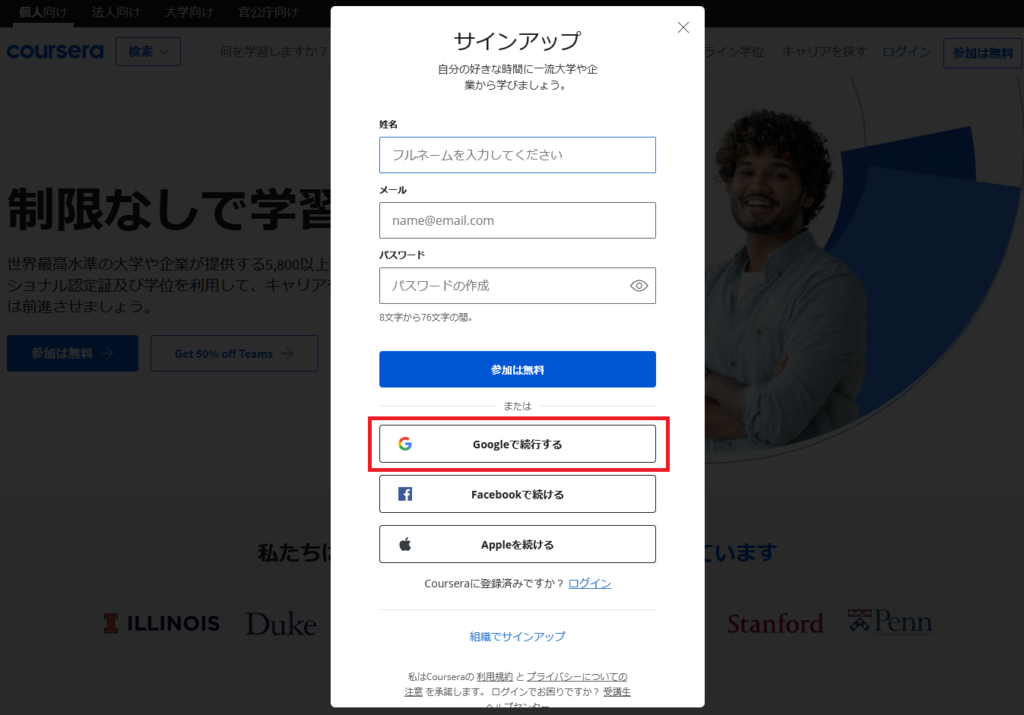
3.画面が切り替わり以下の画面が表示されますので、今回使用するGoogleメールアドレスを選択します。
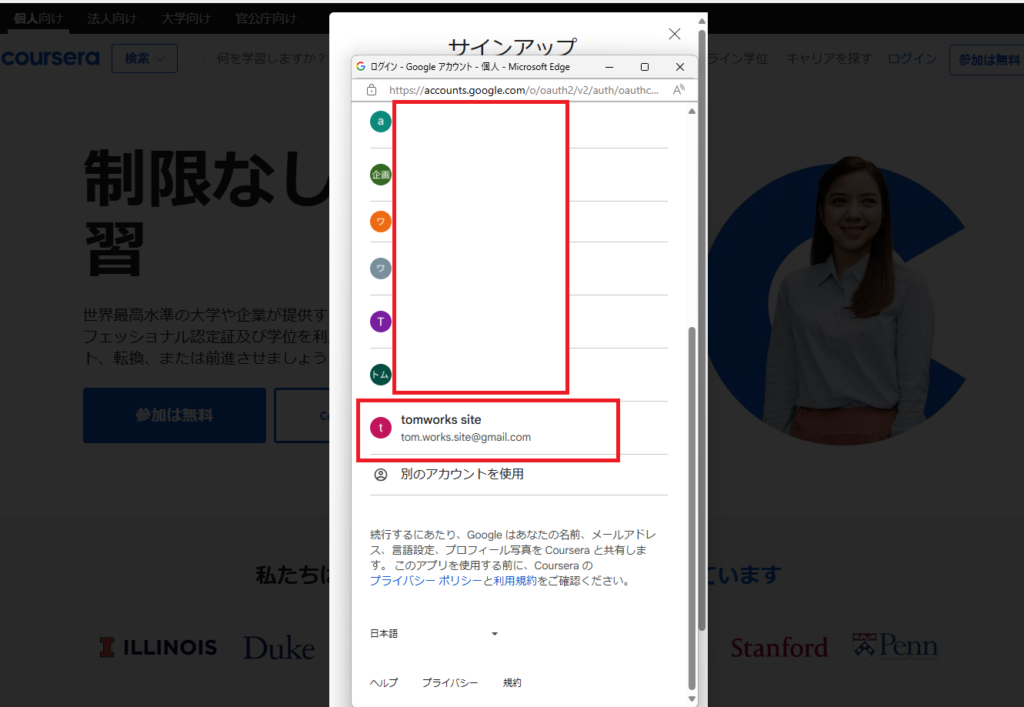
4.Welcome画面が表示され・職歴(職種、経験のレベル、雇用者)、・教育(学位、大学、分野または専攻)、・キャリア目標(職種、業界)を聞いてきますのでご自分の情報を入力しましょう。(入力しなくてもOKなのでここでは「スキップ」を選択し次に進みます。)
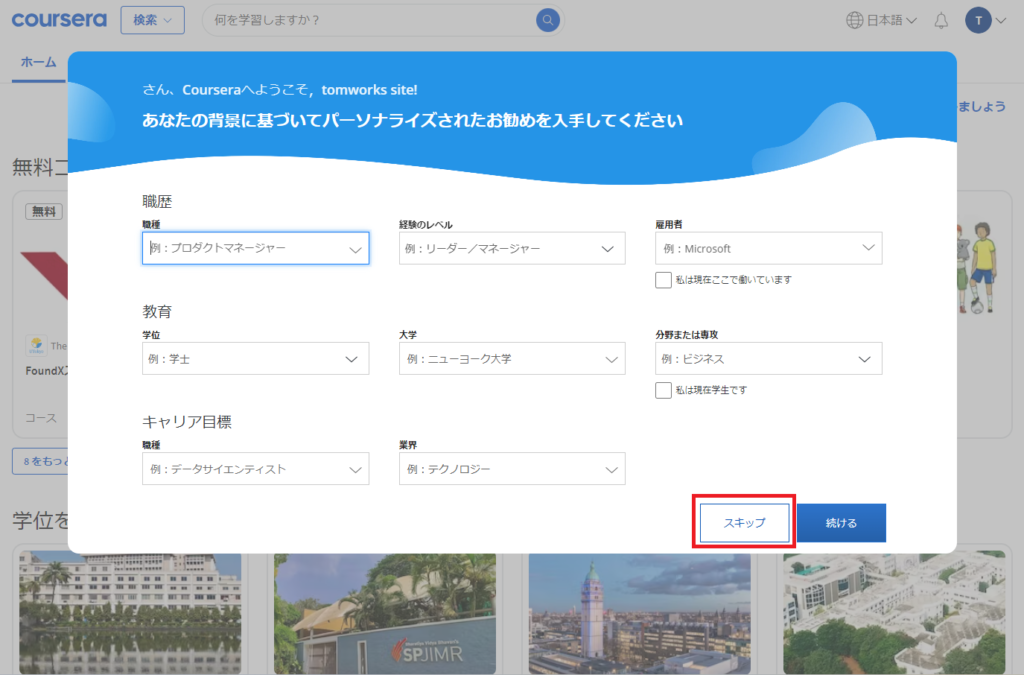
5.これでCoursera(コーセラ)への登録作業は完了です。右上の「言語?」欄で「日本語」を選択しておきましょう。(この例では)「T字マーク」をクリックしてプルダウンするといくつかの項目が現れますがアップデートはお好みで。(プロフィールなどもありますので必要に応じて更新してください。)
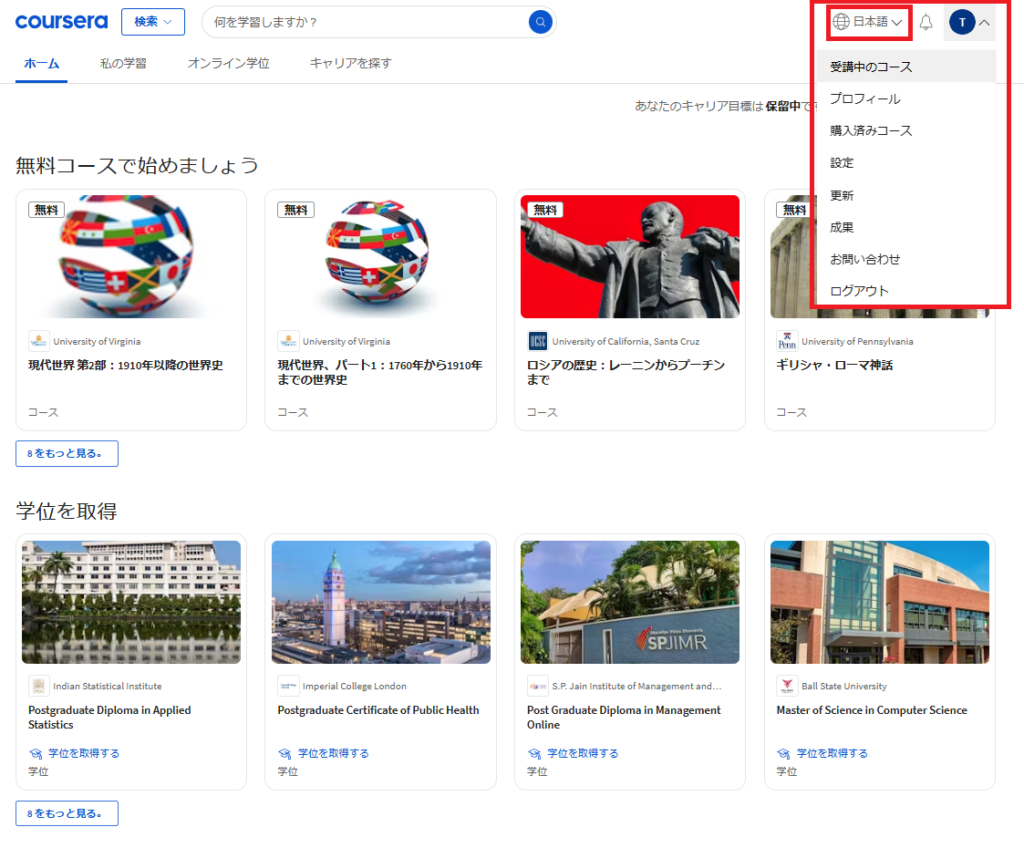
6.改めてトップ画面を見てみましょう。カテゴリーの表示があり全部で11カテゴリーが用意されています。(興味深いですね。好奇心があおられます。)
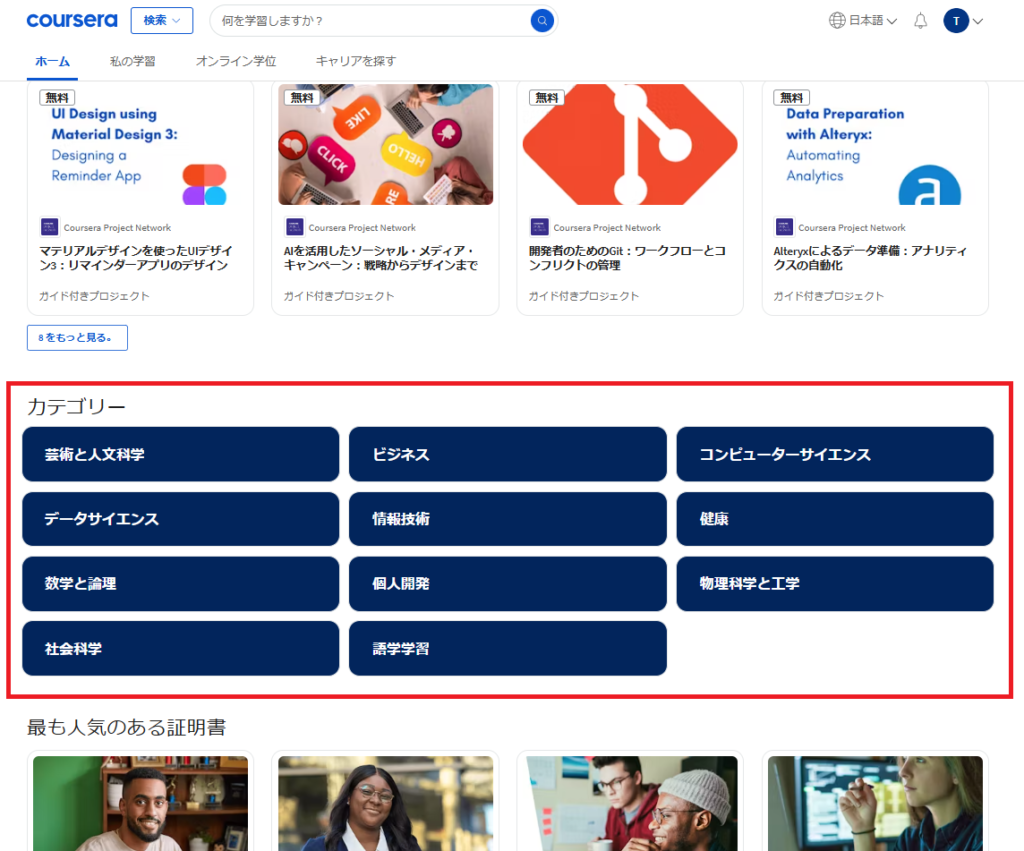
7.早速検索ボックスへ「programming」と入力して関連しそうな講座を探してみます。合計でなんと3,118件の講義が現れました。たくさんあるのでどれから選択すれば良いかちょっと迷いますが、左側のフィルターにて「レベル(初級、中級、上級、混合)」や「字幕(日本語)」を選べるので活用してみましょう。
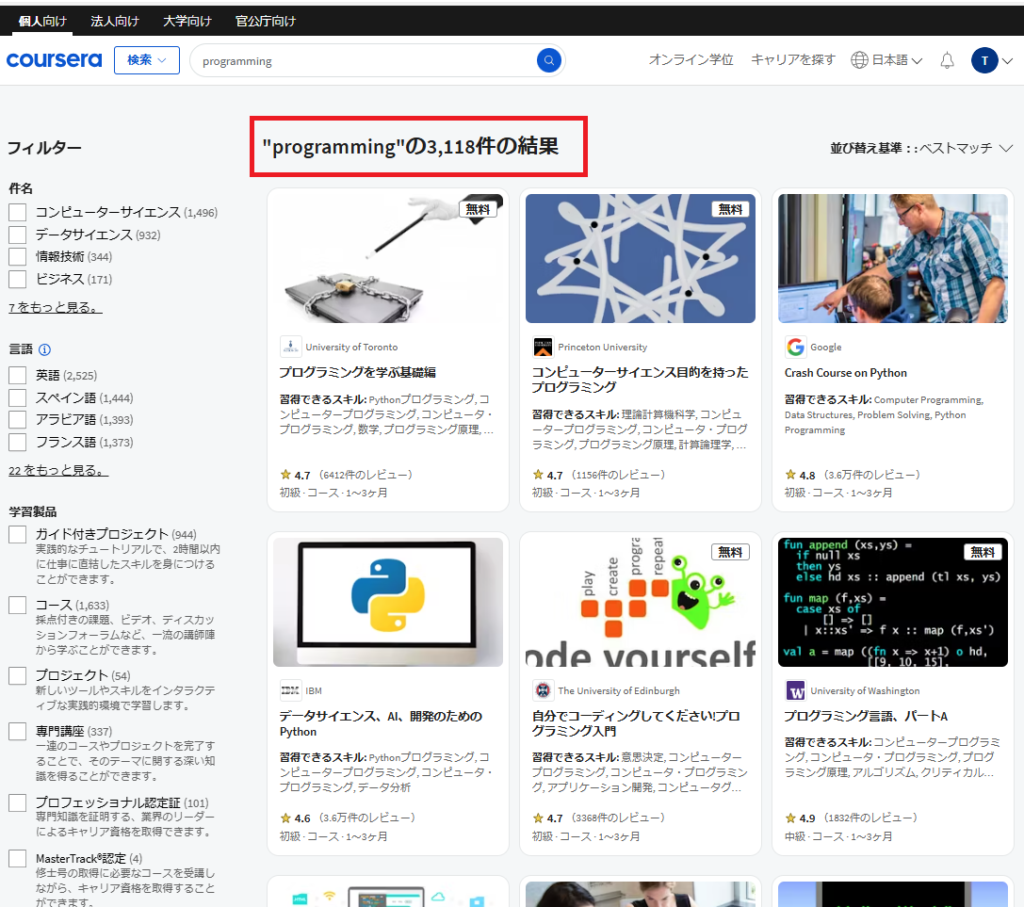
8.他のキーワードでも試してみましょう。「history」と「english」を試してみました。(歴史と英語学習にも興味がありますからね。)「history」では1,322件、「english」で11,403件ヒットです。検索ルールが同じかどうか不明なので一概には言えませんが、それでもcoursera(コーセラ)はedX(エデックス)より多くの講座が存在する印象です。
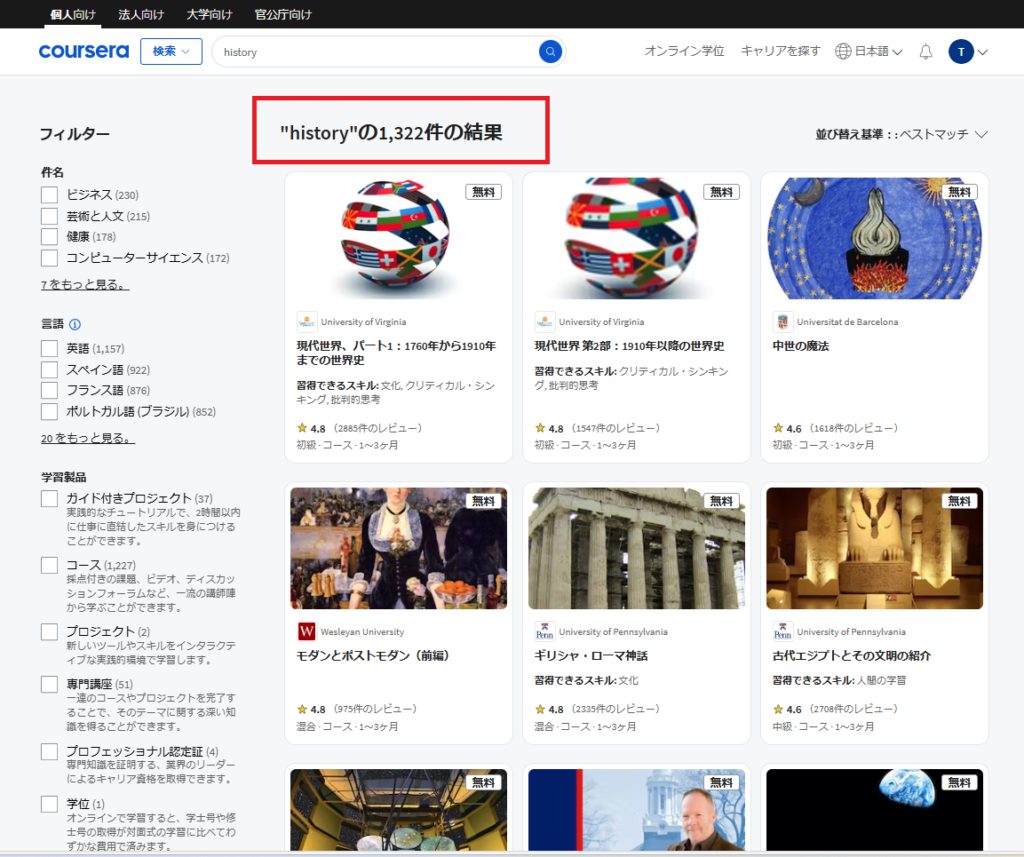
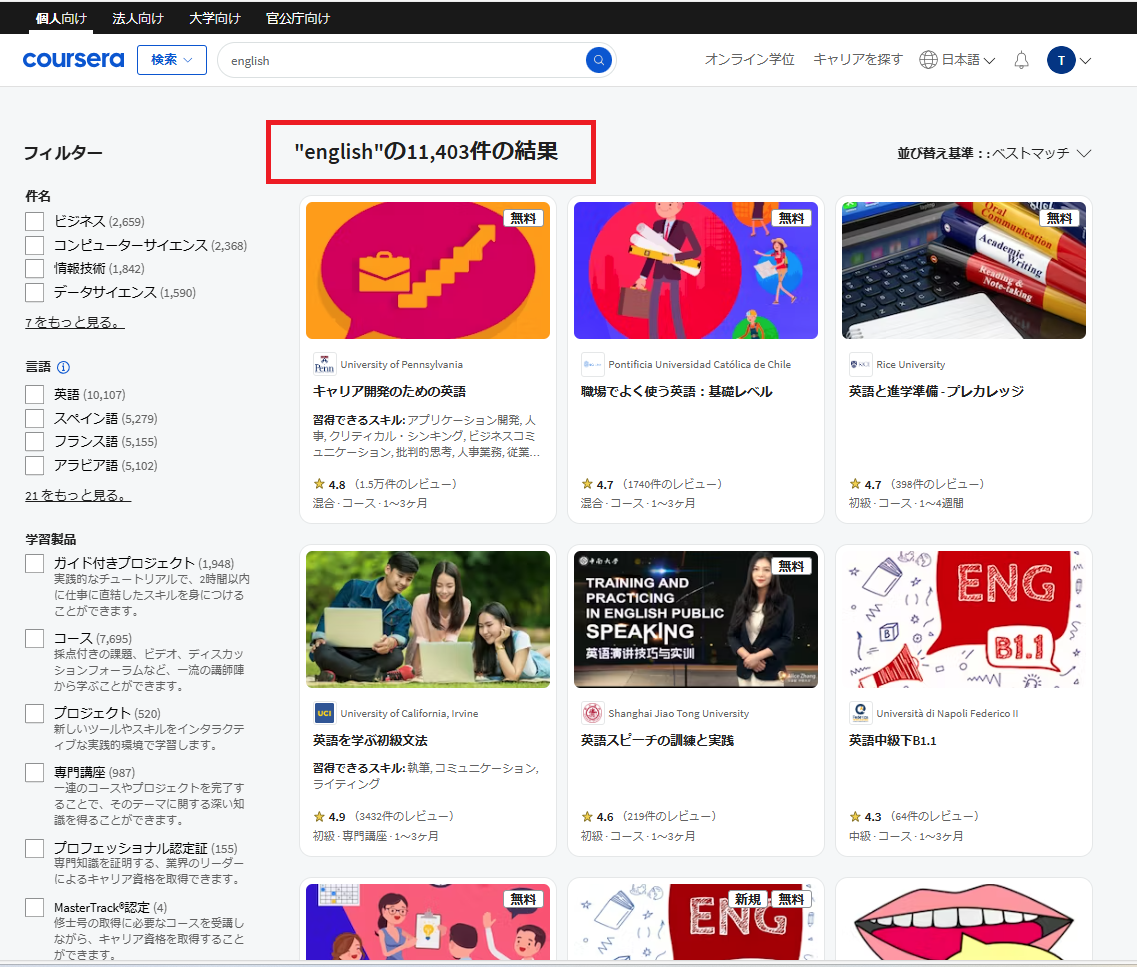
9.ちなみにcoursera(コーセラ)でもアプリも用意されてます。こちらも活用できますのでご参考まで。
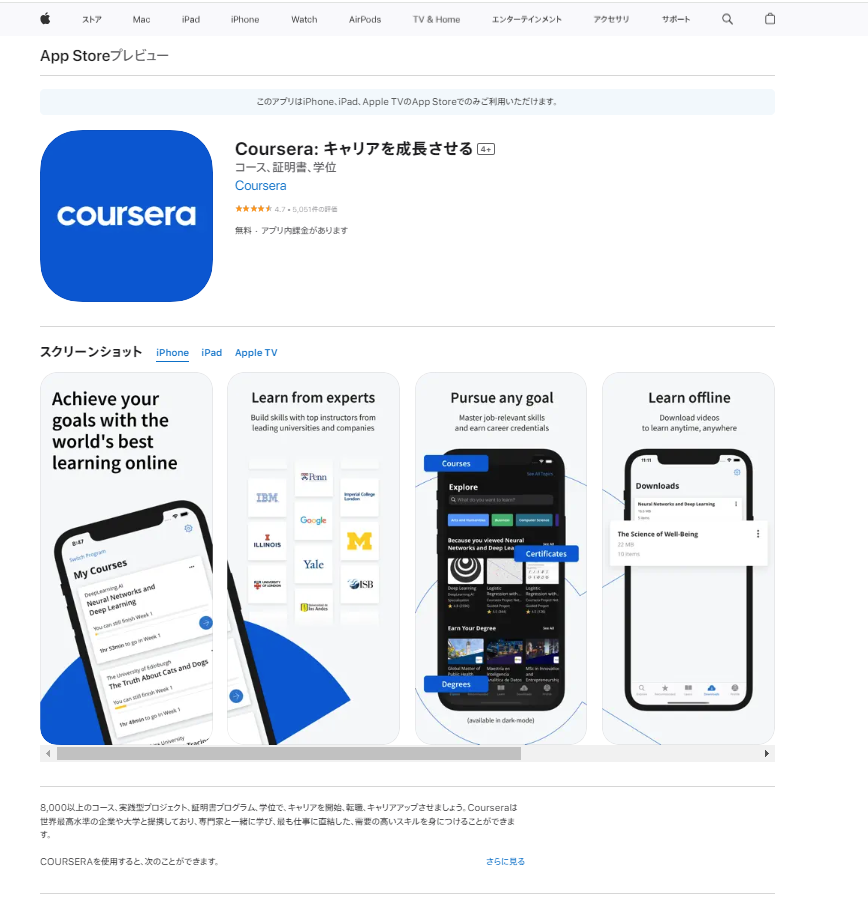
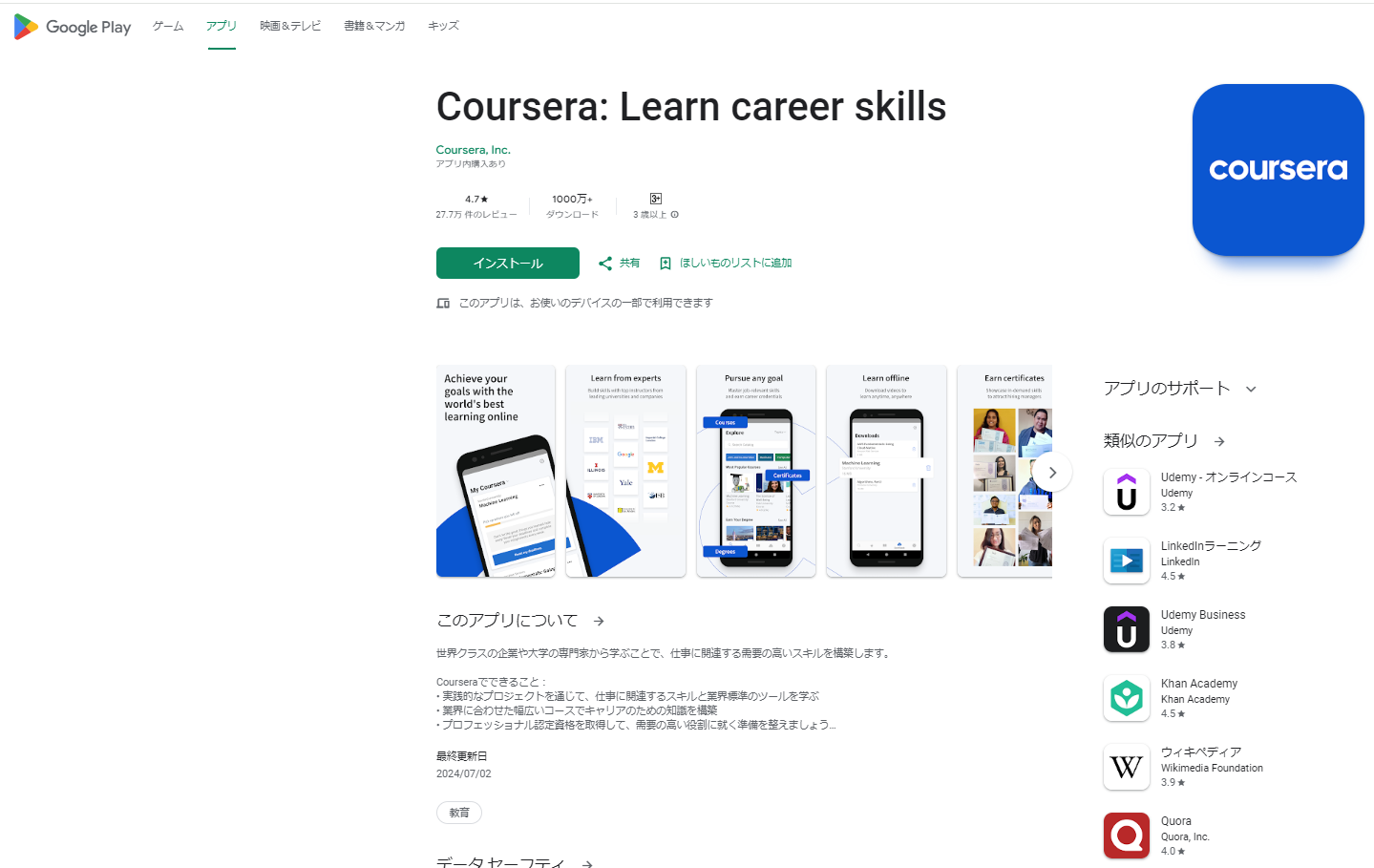
ご自分でご興味がある講座を試しに受講してみましょう。良い講座があったら教えて下さいね。